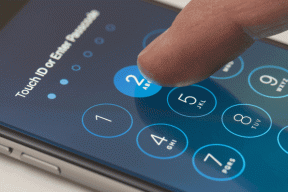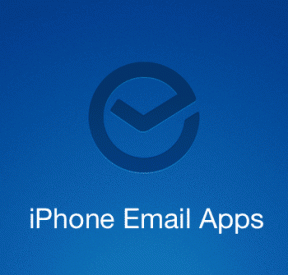Las 9 mejores funciones de AirPods Pro que debes usar
Miscelánea / / January 11, 2022
Ya sea que haya recibido un nuevo AirPods Pro esta temporada navideña o esté debatiendo si invertir en nuevos auriculares para el nuevo año, es posible que se esté preguntando: "¿Qué voy a hacer con un par de AirPods Pro?Los AirPods Pro no son solo un par de auriculares normales que se conectan a su teléfono, hay muchas funciones pequeñas que mejoran su experiencia mientras los usa.

Tiene la opción de cambiar entre las configuraciones de Cancelación de ruido y Transparencia, saltando a través de sus canciones con solo presionar un botón, personalizando su experiencia de audio y controles, usando su teléfono como un micrófono en vivo, puede compartir su música y tener opciones para ubicar su AirPods Pro si lo pierde ellos.
1. Cancelación de ruido y transparencia
Una de las características definitivas de los AirPods Pro que los AirPods originales no tienen es la cancelación de ruido y la transparencia. Estas características son exclusivas de los AirPods Pro debido a sus puntas de silicona de ajuste ceñido que sellan el oído y silencian gran parte del ruido ambiental.
¿Cuáles son estos ajustes?
Cancelación activa de ruido
La configuración de cancelación de ruido está disponible en los tapones para los oídos que usa cuando está en un vuelo de ojos rojos o el par de auriculares que se ajustan tan bien a las orejas que le resulta difícil oír a la persona que está sentada a su lado Uds. Esta es una forma de cancelación pasiva de ruido (el estado natural de AirPods Pro sin ninguna configuración): AirPods Pro tiene activo tecnología de cancelación de ruido para bloquear los sonidos que puede escuchar a través de la cancelación pasiva de ruido.
Transparencia
La transparencia es una configuración que le permite escuchar los ruidos ambientales a su alrededor mientras también le permite escuchar su música. Si ha tenido los AirPods originales, la configuración es muy similar. Debido a la cancelación de ruido pasiva natural que proporciona AirPods Pro, la configuración de transparencia te permite escuchar el mundo que te rodea.
También en Guiding Tech
Aplicar la configuración de audio a tus AirPods Pro
Paso 1: Encienda sus AirPods Pro colocándose ambos auriculares en los oídos.
Paso 2: Una vez que sus AirPods Pro estén conectados, vaya a su aplicación de Configuración en su iPhone o iPad y haga clic en Bluetooth.

Paso 3: Haga clic en la 'i' junto a su AirPods Pro (puede cambiar su nombre, que se muestra más adelante en esta guía).

Etapa 4: Haga clic entre las diferentes configuraciones para escuchar la diferencia entre ellas y establecer su configuración de audio preferida.
2. Aprieta el tallo
¿Te preguntas qué es ese tallo delgado que te besa la cara por los lados? Bueno, ese vástago tiene un sensor de fuerza instalado para que puedas controlar tu música.
Cuando le dé un toque al vástago (o un ligero apretón), escuchará un clic si se hace correctamente.

Reproducir y pausar
Dale al vástago un toque para reproducir y pausar el audio.
Saltar hacia adelante
Si desea pasar a la siguiente canción, toque dos veces la raíz.
Regresa
Para volver a la canción anterior, presione tres veces la plica.
3. Personalizar controles de potencia
¿Te gusta usar controles en los auriculares, pero no la configuración predeterminada? Puede personalizar sus controles para satisfacer sus necesidades.
Paso 1: Una vez que sus AirPods Pro estén conectados, vaya a su aplicación de Configuración en su iPhone o iPad y haga clic en Bluetooth.
Paso 2: Toca la 'i' azul a la derecha de tus AirPods Pro.
Paso 3: Encuentra los controles de potencia. Puede seleccionar lo que hace cada auricular AirPods Pro.
Etapa 4: Puedes elegir:
- Control de ruido: Cambiar entre Cancelación de ruido, Transparencia o desactivarlas por completo
- Siri: Te permite acceder a Siri, de forma similar a como dirías "Hola Siri..." si tiene control activado por voz
4. Audio espacial vs audio estéreo
Se nos da la opción de cambiar entre audio espacial y estéreo con AirPods Pro. ¿Cuál es la diferencia entre los dos?
El audio espacial se graba con la intención de recordar sonidos al oyente como si estuviera en medio de una grabación en vivo. Si el cantante estuviera a su derecha y los conjuntos de batería estuvieran a su izquierda, el sonido que se reproduce en sus AirPods Pro reflejaría esa posición.
El audio estéreo condensa esto al retrasar los sonidos en milisegundos para crear la ilusión de espacio al grabar. Estas son explicaciones muy generalizadas.
Paso 1: Ponte tus AirPods Pro y asegúrate de que estén conectados a tu dispositivo.
Paso 2: Abra la aplicación Configuración en su iPhone o iPad y vaya a Bluetooth. Espere a que su dispositivo encuentre su unidad AirPods Pro.
Paso 3: Haga clic en el azul "I" junto a tus AirPods Pro.
Etapa 4: Desplácese hacia abajo hasta que vea Audio espacial. Toca Audio espacial.

Esto abrirá una nueva pantalla donde podrá hacer clic en los diferentes estilos. Asegúrate de que ambos AirPods estén ajustados en tu oído.

Alterne entre audio estéreo y audio espacial si desea escuchar la diferencia. Asegúrate de usar audio que se grabó para audio espacial para obtener el efecto completo. Hay muchos recursos en YouTube, o puede usar la selección de audio integrada en su dispositivo.
5. Nombra tus AirPods Pro
El nombre predeterminado que se le da a sus AirPods Pro una vez que los ha sincronizado con su teléfono es el siguiente: AirPods Pro de su nombre. Es un nombre funcional y, a diferencia de muchos otros dispositivos con acrónimos oscuros, es muy fácil saber con qué dispositivo estás sincronizado.
Apple también te permite cambiar el nombre por el que quieras, y aquí es donde puedes dejar que brille tu personalidad.
Paso 1: Acceda al menú de su AirPods Pro abriendo la aplicación Configuración en su iPhone o iPad y seleccionando Bluetooth.
Paso 2: Haga clic en el botón azul "i" junto a su AirPods Pro.
Paso 3: Haga clic en la flecha (>) en la pestaña Nombre.

Etapa 4: Haga clic en el nombre predeterminado que se le ha dado para cambiarlo y cambie el nombre de sus AirPods.

El nuevo nombre que le dé a sus AirPods Pro aparecerá en cualquier aplicación que use para conectarse a sus AirPods: menú Bluetooth, Buscar mi aplicación. Esta es una excelente manera de distinguir sus dispositivos si tiene más de un conjunto de AirPods conectados a su dispositivo.
6. Comprueba tu ajuste
Cuando abre la caja de los nuevos AirPods Pro, puede notar que hay un pequeño contenedor que contiene dos puntas de diferentes tamaños que puede usar. Dependiendo del tamaño de sus canales auditivos, es posible que deba cambiar las puntas para tener un ajuste más seguro.
Esto es excelente para garantizar que sus AirPods permanezcan en su oído mientras hace ejercicio y crear una cancelación de ruido adecuada y un sello cómodo.
Paso 1: Acceda al menú de su AirPods Pro abriendo la aplicación Configuración en su iPhone o iPad y seleccionando Bluetooth.
Paso 2: Haga clic en el botón azul "i" junto a su AirPod Pro.
Paso 3: Haga clic en 'Prueba de ajuste de la punta del oído'.'
Asegúrese de que cada AirPods Pro se ajuste perfectamente a sus oídos y se sienta cómodo como lo usaría durante todo el día.

Etapa 4: Seleccione Continuar y toque el botón azul para comenzar la prueba de ajuste de la punta del oído. El siguiente audio es un poco alto y puede resultar sorprendente al principio si no lo esperaba.


Paso 5: Revise sus resultados: ¿tuvo un sello adecuado? ¿Una o ambas piezas de AirPods Pro necesitaban ajuste? Puede cambiar las puntas o intentar colocar los AirPods en su lugar, para que queden ajustados en su oído e intente realizar la prueba nuevamente.
También en Guiding Tech
7. Compartir audio a través de AirPlay
Una forma fácil de compartir audio con tus amigos es darles uno de tus AirPods y, mientras esto funciona, perderá algunos de los efectos de audio espacial que hemos habilitado en nuestro AirPods. Si su amigo tiene su propio par de auriculares AirPods, AirPods Pro o Beats conectados a su iPhone, iPad o iPod touch, puede compartir su audio con él.
Paso 1: Use sus AirPods Pro y asegúrese de que estén conectados a su iPhone y de que reproduzcan la música que desea compartir.
Paso 2: Desde su pantalla de bloqueo y haga clic en este símbolo a la derecha de su canción.
Paso 3: Haga clic en Compartir audio.
Etapa 4: Haga clic en Compartir audio en su iPhone. Si esta opción no aparece, es posible que deba acercarse al dispositivo de su amigo.
Paso 5: Pídale a su amigo que se una en su teléfono o que se conecte a sus AirPods, AirPods Pro o Apple Beats.
8. Usar escucha en vivo
Live Listen que convierte tu iPhone en un micrófono inalámbrico que transmite a tus AirPods Pro. Esto es útil si está en una cafetería concurrida y necesita hablar con alguien pero no puede escuchar lo que dice.
Paso 1: Abra la aplicación Configuración en su iPhone o iPad y haga clic en Centro de control.
Paso 2: Desplácese por la lista de opciones hasta que encuentre la Audiencia botón. Haga clic en el signo más (+) al lado. Estamos agregando el botón Audiencia a nuestro Centro de control.
Paso 3: Conecta tus unidades AirPods Pro a tu iPhone y pontelas.
Etapa 4: Deslice hacia arriba desde la parte inferior de la pantalla para acceder al Centro de control. Haga clic en el botón Audición, parece una oreja.
Paso 5: Haga clic en Escuchar en vivo. El micrófono de su iPhone amplificará los sonidos del entorno, así que acérquelo a la persona que intenta escuchar.
Ajuste el volumen según sea necesario.
Puede verificar el volumen de su micrófono (el audio se proyecta desde su teléfono) al ver cuántos de estos círculos se vuelven blancos. Cuantos más círculos se llenen, más fuerte será el audio.
Paso 6: Cuando ya no desee utilizar esta función, haga clic en Live Listen nuevamente para desactivarla.
9. Encontrar los AirPods Pro perdidos
Cuando extravías tu teléfono, quieres llamarlo para tratar de localizarlo a través del sonido. ¿Sabías que también puedes hacer eso con tus AirPods Pro? Si eres un poco olvidadizo o estás apurado, deja tus AirPods Pro y olvida dónde los dejaste. ¡Apple tiene una función para ayudarte!
Mientras su AirPods Pro esté cerca de cualquiera de sus dispositivos Apple y conectado a Bluetooth (es decir, este no funcionarán si no tienen batería), puede reproducir un sonido para ayudarlo a encontrarlos a través de Find My aplicación
Paso 1: Abra la aplicación Buscar mi. Si no tienes la aplicación, puedes descargarla.
Descargar Buscar mi
Paso 2: Haga clic en la pestaña Dispositivos. Esto abrirá un menú con todos sus dispositivos Apple.
Paso 3: Encuentre su AirPods Pro que ha perdido en la lista. Se abrirá un menú que enumerará la última ubicación vista.
Etapa 4: Asegúrate de no tener AirPods en el oído, el sonido que emiten es muy alto. Toque Reproducir sonido para reproducir un sonido que gradualmente se hará más fuerte.
Puede seleccionar qué AirPods Pro está buscando y hacer que el sonido se emita desde ambos o uno al mismo tiempo. Tu Airpods Pro debe estar cargado para que esto funcione y debe estar lo suficientemente cerca como para estar dentro del alcance de tu teléfono.
¡Conviértete en un AirPods como un profesional!
Hay tantas funciones integradas en los AirPods Pro que los convierten en una pieza de tecnología muy útil y útil. Aprender a usar tus AirPods Pro te ayudará a disfrutar más de tu vida y también te ayudará si alguna vez lo necesitas.